Utilizzo di Clerk.io con più viste del negozio in Magento 2
Platforms:
Il modo più semplice per implementare Clerk.io in più Store Views in impostazioni standard è creare un Store separato per ogni dominio in my.clerk.io.
In questo modo, è possibile separare i prodotti, le vendite, le valute ecc. per tenere traccia di ogni Store View.
Iniziate creando il vostro negozio principale e seguite la Guida all’installazione per collegare il vostro negozio a Clerk.io, e scegliete le Raccomandazioni e/o i Risultati della ricerca che volete visualizzare sul vostro negozio web.
Una volta terminata la configurazione iniziale, tornate alla pagina iniziale di my.clerk.io (facendo clic sul logo Clerk.io nell’angolo in alto a sinistra del menu laterale) e quindi fate clic su "+ Aggiungi un nuovo negozio “ l’ultima opzione dell’elenco a scorrimento (generalmente sotto il/i negozio/i esistente/i e il nome della vostra azienda).:

- Nella pagina Aggiungi un nuovo negozio, fare clic su Avanzate per visualizzare tutte le impostazioni.

- Compilate i dettagli del vostro Storeview e scegliete il vostro Store principale dal menu a tendina Copy Content From Existing Store, quindi fate clic su Add Store per trasferire i Content e i Design del vostro Store principale.

- Ora potete seguire di nuovo la Guida all’installazione, facendo clic su Iniziare, per Sincronizzare i dati da questo Storeview. Poiché avete già installato l’estensione, potete saltare il primo passo e iniziare direttamente a configurarla e a sincronizzare i dati.
Nota: se si utilizzano Storeview con URL nascosti, come mywebshop.com?__store=b2b. Assicurarsi di includere il parametro __store nell’URL del Data Sync Store. A volte, questi URL possono contenere anche 3 trattini bassi, come questo: mywebshop.com?___store=b2b
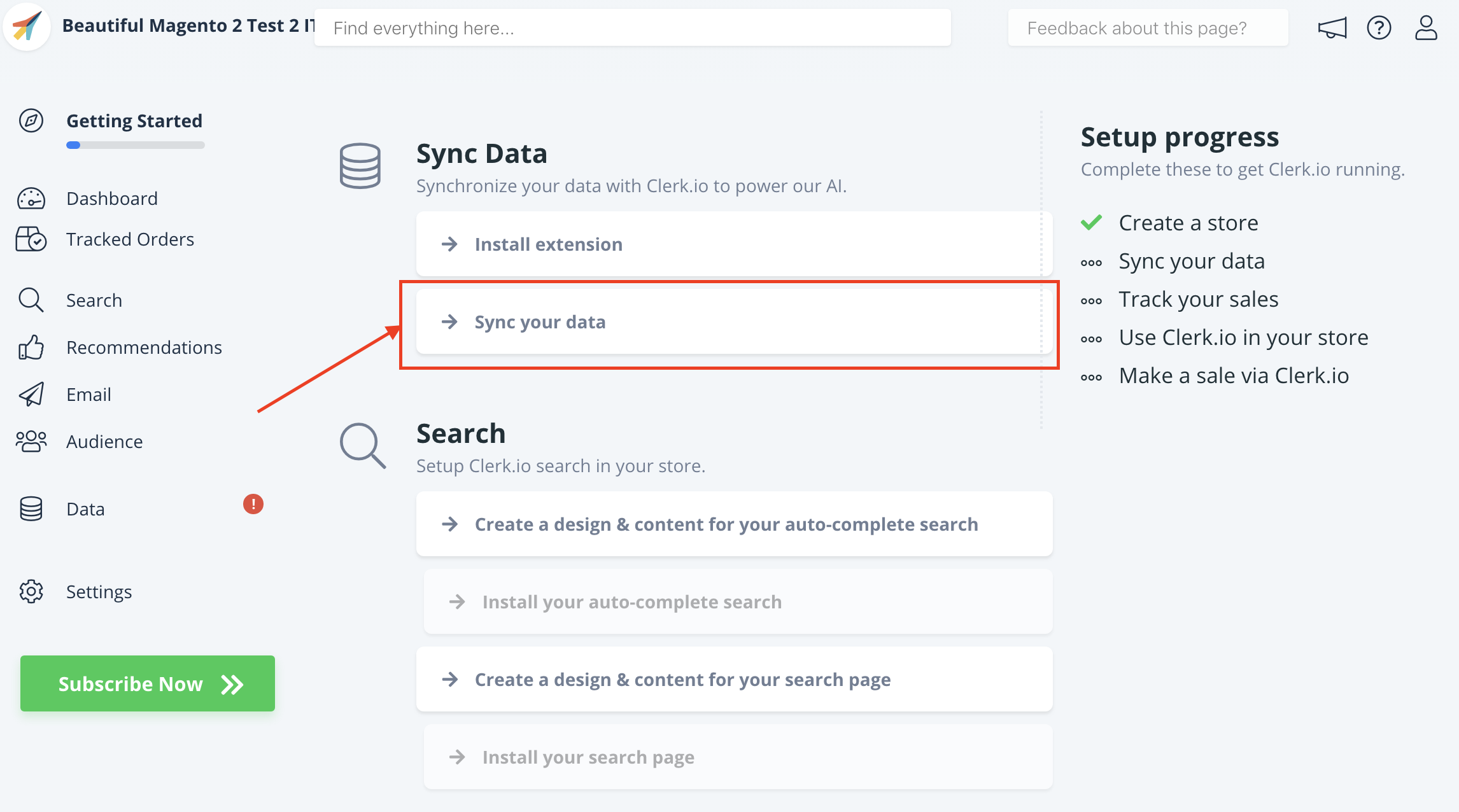
- Nel backend di Magento 2, nella pagina dell’estensione Clerk.io, scegliete la Store View dal menu a tendina Store View:
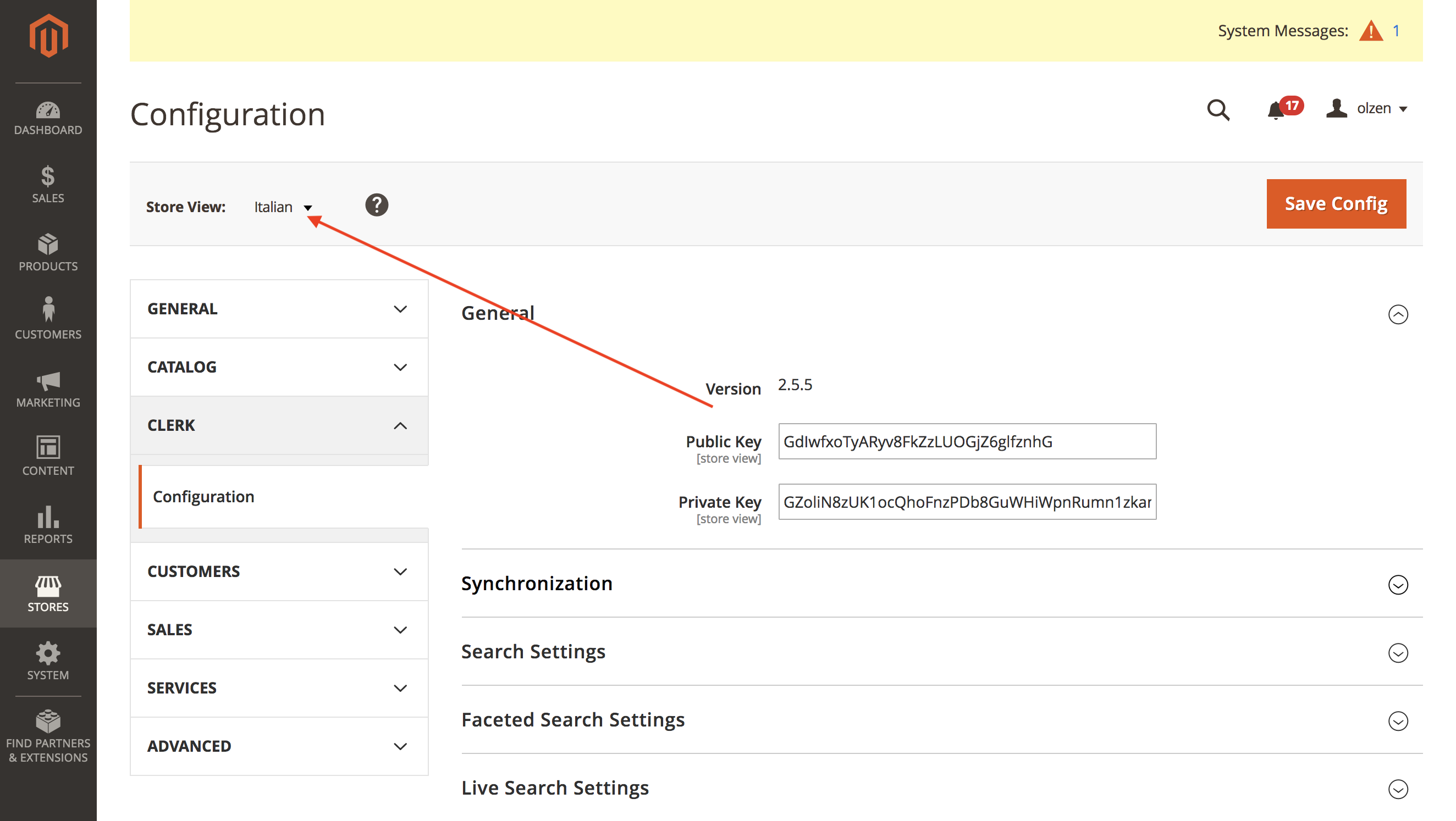
In questo modo sarà possibile sincronizzare la Store View con il proprio Store su my.clerk.io attraverso la Guida all’installazione.
Al termine della sincronizzazione dei dati, lo Store View è pronto e utilizza la stessa configurazione del negozio principale.
Ricordarsi di tradurre Headlines, in Content-> Edit -> Select Design nella lingua giusta.
È possibile seguire questa procedura per tutte le Store View con cui si desidera utilizzare Clerk.io.